Nástroj Time Machine od Apple sa prvýkrát objavil v systéme Mac OS X Leopard (2009) a odvtedy nás chráni pred stratou dát – mnohí však stále nevyužívajú všetky možnosti zálohovania.
Tento výkonný nástroj dokáže obnoviť celé disky, ale vedeli ste, že dokáže niekoľkými kliknutiami obnoviť aj jednotlivé súbory? Alebo, že existuje spôsob, ako zálohovanie urýchliť?
Prinášame niekoľko tipov a trikov, vďaka ktorým bude Time Machine pre váš Mac výkonnejší a dúfajme, že vám ušetrí starosti s obnovou stratených súborov.
Začíname

Ak chcete začať používať Time Machine, budete potrebovať externý disk s kapacitou aspoň 200 % úložiska hlavného disku, ktorý zálohujete. Preto počítajte s tým, že budete potrebovať 1 000 GB pre 512 GB MacBook alebo 2 TB pre 1 TB disk.
Budete si tiež musieť vybrať typ disku. Hoci pevné disky (HDD) boli dlhé roky de facto voľbou kvôli svojej cene a vysokej kapacite, ich pohyblivé časti znamenajú, že sú náchylnejšie na mechanické poškodenie ako rýchlejšie, ale drahšie SSD.
Ak plánujete zálohovací disk často prenášať, odporúčame vám SSD, hoci môže stáť podstatne viac. Ak má isť o disk používaný výlučne na zálohovanie Time Machine, ktorý neopustí dosku vášho pracovného stola, veľmi dobre vám poslúži aj HDD.
Nastavenie Time Machine
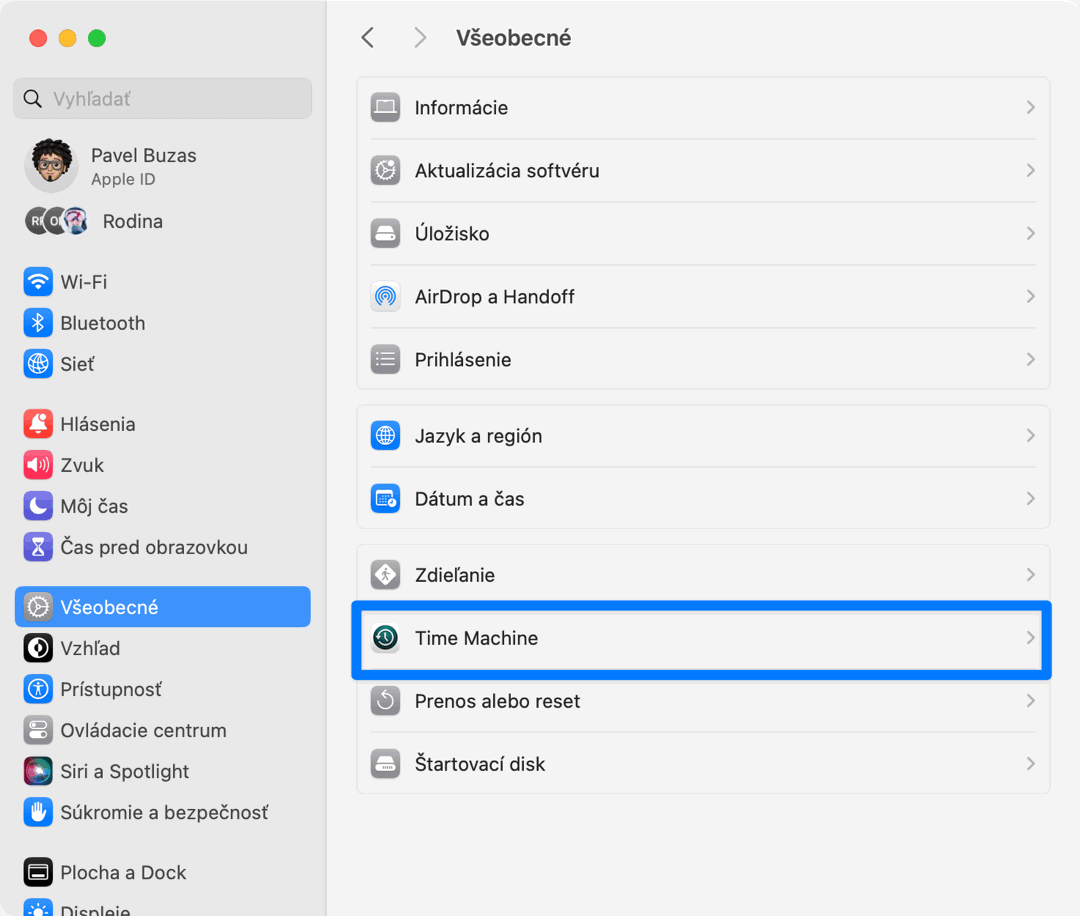
- Pripojte externý disk k Macu
- Kliknite na hore v lište a prejdite na Systémové nastavenia
- V časti Všeobecné pokračujte na Time Machine
- Kliknite na tlačidlo Pridať (+) a vyberte externý disk zo zoznamu
- Kliknutím na Nastaviť disk… zobrazíte možnosti šifrovania
- Nastavenia potvrďte kliknutím na Hotovo
Šifrovať zálohu odporúčame ak disk plánujete prenášať alebo ho nechávať na verejne dostupnom mieste. Naopak, ak je disk bezpečne uložený napríklad v trezore, šifrovanie zálohy môžete vypnúť. Eliminujete tak problém, že neskôr heslo zabudnete.
Po výbere disku v nastaveniach Time Machine začne Time Machine automaticky vytvárať pravidelné zálohy.
Zmena frekvencie zálohovania
Systém macOS sa celkom dobre stará o to, aby sa jednotlivé zálohy nehromadili, ale ak máte pocit, že vám pri práci Time Machine znižuje výkon, môžete v nastaveniach Time Machine v rámci Systémových nastavení zmeniť frekvenciu zálohovania.
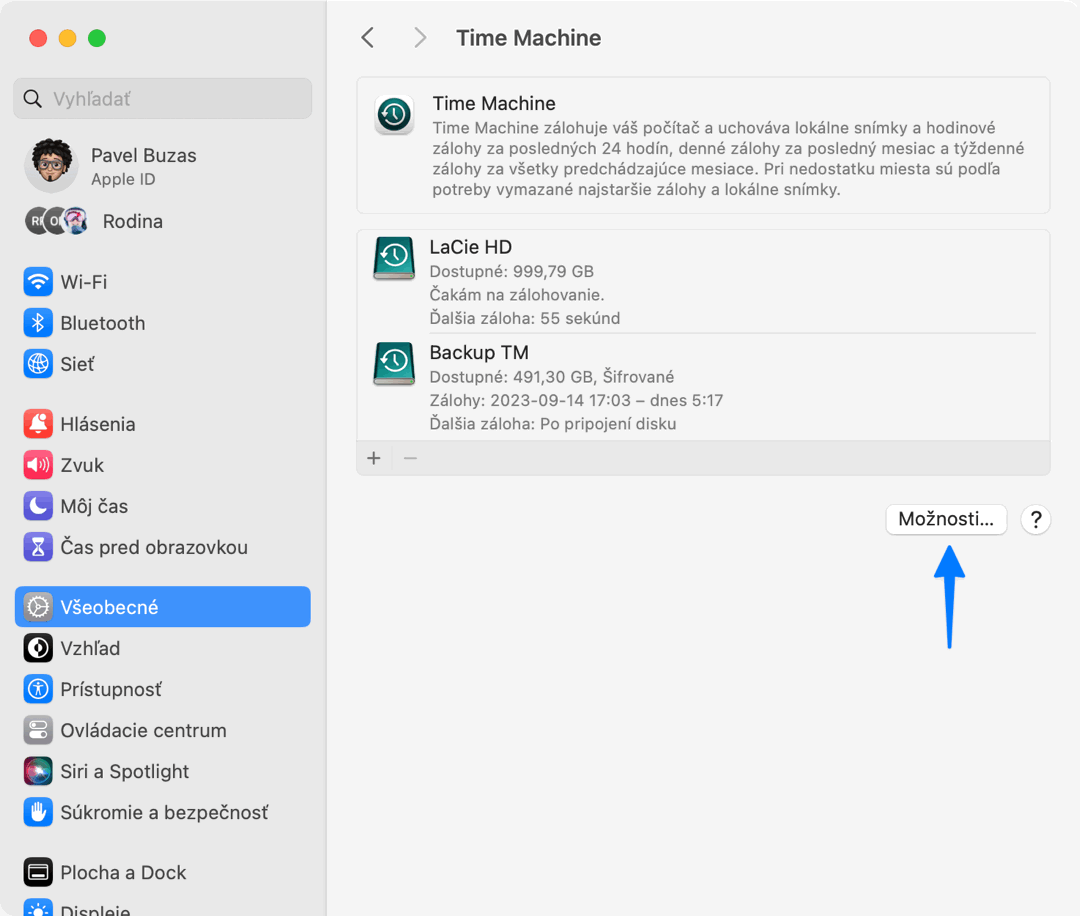
Na výber je hodinové, denné alebo týždenné zálohovanie, ale je tu aj možnosť manuálneho zálohovania. Len nezabudnite: čím pravidelnejšie sú zálohy, tým väčšiu šancu máte na obnovenie vašich stratených súborov.
V rovnakej ponuke ako v predchádzajúcej časti nájdete možnosť zapnúť zálohovanie Time Machine počas napájania z batérie. Ideálne pre používateľov MacBookov, a to hlavne po vylepšení výdrže na batériu s Apple Silicon.
Vylúčenie priečinkov zo zálohy
Jedným zo spôsobov, ako zrýchliť zálohovanie Time Machine, je vylúčiť veľké priečinky, ktoré nepotrebujete zálohovať, alebo tie, ktoré sú zálohované inde. Napríklad môže ísť o Dropbox, Google Drive alebo inú cloudovú službu. Stačí kliknúť na tlačidlo Pridať (+) v nastaveniach a vybrať priečinok, ktorý chcete vylúčiť.
Obnova súborov a priečinkov
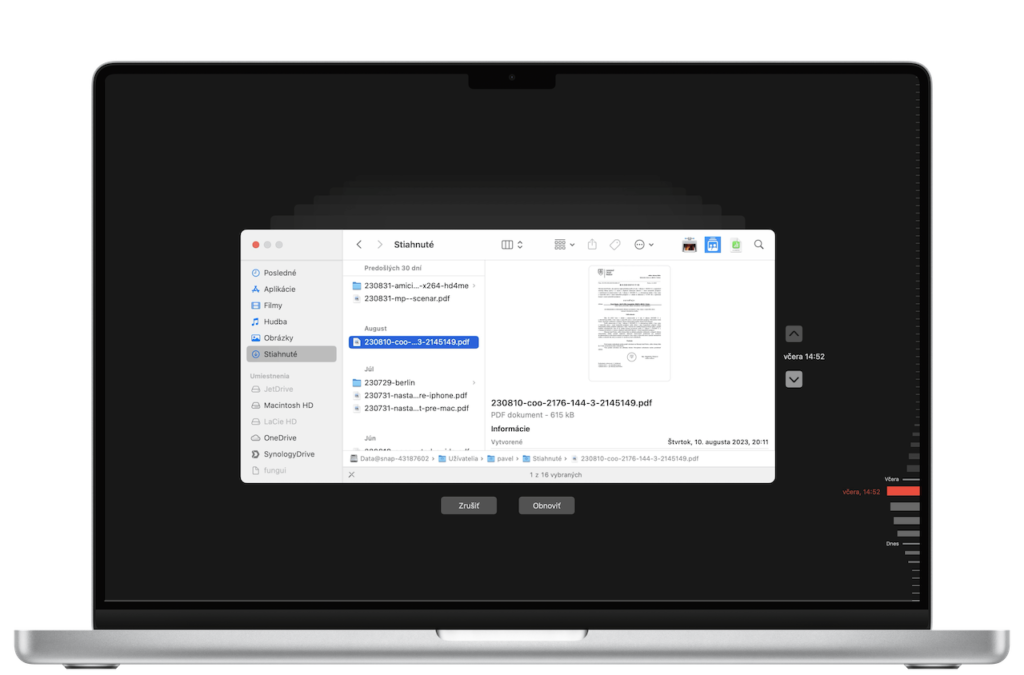
Time Machine je síce ideálny pomocník na obnovenie celého počítača Mac po katastrofickej udalosti, ale rovnako užitočný je aj na obnovenie konkrétnych súborov a priečinkov v apke Finder.
Ak je to to, čo chcete urobiť, otvorte aplikáciu Time Machine v priečinku Aplikácie a prejdite na priečinok, ktorý chcete vrátiť späť.
Pomocou časovej osi na pravej strane obrazovky sa vráťte späť v čase 😎, kliknite na súbor alebo celý priečinok a potom vyberte možnosť Obnoviť. A kríza je zažehnaná.
